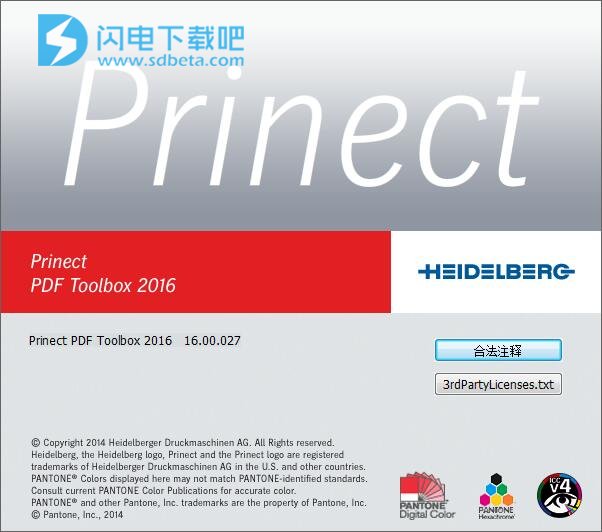Prinect PDF Toolbox中文版是一款非常简单易用的多功能PDF插件,使用旨在帮助用户快速编辑处理PDF文档,功能包括尺寸控制、分色控制、色彩管理、批量处理等,轻松完成PDF设计,新版本增强了PDF几何检查、色彩管理、条形码编辑器、页面组装可快速定位页面,以及新的Prinect VDP编辑器,使用简单,界面友好,本次小编带来的是Prinect PDF Toolbox2016最新中文版,需要的朋友不要错过了!
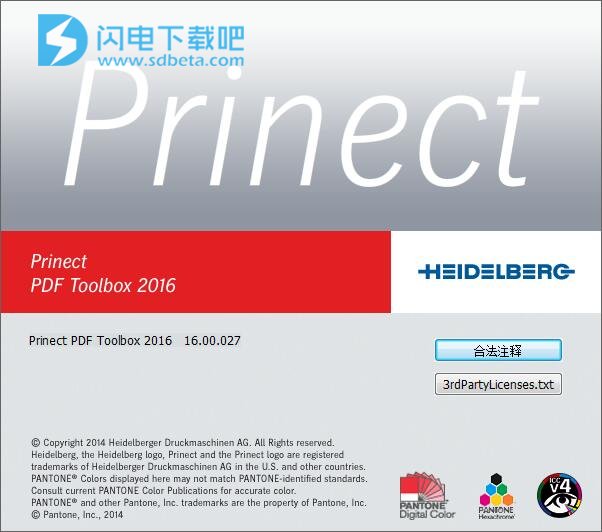
功能特色
1、PDF助理。
用于检测错误和打印PDF文件的准备专业的工具。在包装生产cff2可以导入数据,例如,检查切割轮廓。
2、颜色编辑。
对不同载体的颜色匹配的色彩管理工具。
3、涂层编辑。
提高了工作质量与涂漆,涂漆创建形式和各种饰面。
4、条码编辑。
在PDF文档生成条形码,出口码
5、陷阱编辑。
任意复杂对象的捕获程序
6、实施编辑。
该行为的基本版本,长达8页的笔记本
7、对象编辑器。
工具显示对象的属性,创建图形格式。
8、筛选选择器。
分配对象的栅格格式印渲染和metadimension对象筛选。
新功能介绍
1、Prinect PDF/VT Control(PDF助手许可证)(新工具)
·在现有的PDFVT文件内导航。可以直接定位数据组中的某个固定页面。显示当前页面是哪个数据组的哪一页。为此请参阅 PDF/VT Control。
·创建或更正PDFVT元数据*。即可以捋普通的PDF(例如包含未分配可变数据的PDF)转变为PDFVT。
*保存的、属于某个文件的数据被称为元数据。
2、PDF几何检查
·可通过一个按钮切换坐标原点。为此请参阅尽寸。
·“缩放”和“旋转”选项卡综合为“格式”选项卡。为此请参阅“布局”选项卡。
·新增“标记”选项卡,用于创建裁切标记和套准标记。为此请参阅“标记”选项卡。
·在“排列”选项卡的“分开”中,拆开部分从5增加到10。
·设置辅助线的起始点。为此请参阅辅助线中的说明。
·新的组合键。为此请参阅息标和组合键。
3、PDF Assistant 拆分控制
·拆分普通的组合页面时,可以将一个PDF中的某些页面保留为组合页面。
4、Color Editor 色彩管理
·索引图像可转换。
·新选项颜色湿合激活时设备CMYK的色彩管理。
·新选项转换为CMYK的CMYK专色色彩管理。
·新的"JPEG2000"压缩,也可对"JPEG”进行质量设置。
参见压缩。
5、专色
·对图片和线条进行更改。参见应用(对象)。
6、Multicolor专色
·通过光谱数据针对半色调颜色进行专门处理。参见针对半色调颜色的专门处理。
·根据DeltaE值对列进行升序或降序排列。
7、Coating Editor
·用于快速切换100%和0%着色的按钮。
8、条形码编辑器
·新增自由文本标记。
·新增“位置”选项卡,下设尺寸及对齐功能。为此请参阅位置。
·生产用二进制代码的三角行标记。该三角形用于在糊盒机上进行套准。
·在“Sick","Bobst","Kurandt”以及"Pharma 0-1-2"二进制代码中可输入更多数字(更大的数值范围)。
9、对象编辑器
·在同一个矩形边框内对齐多个对象。
·可在线框模块(三围线框模式)下编辑对象。
·选中多个点时在路径编辑器中显示相同的x轴位置或y轴位置。
·在路径编辑器中输入标明选中的点的x轴或y轴位置的数字。
·其他新内容参见功能总括概要。
10、页面组装
·借助导航元素(“向上箭头”~向下箭头”)在一个堆垛中选择定位页面。
·针对“导入CFF2”可在“附加模块”菜单中对线宽进行预设置并导入。
11、Prinect VDP编辑器(新工具)
·为可变数掘印刷(例如在连接Linotype-L时)创建可变文本或条形码标记。为此请参阅VDP编热置。
·可变部分和文本部分标识为"Prinect VDPMarks"层。
使用说明
1、将“Heidelberg”文件夹拷贝到
X:\Program Files\Adobe\Acrobat DC\Acrobat\plug_ins
2、将“所需DLL”文件夹拷贝到这个路径下
X:\Program Files\Adobe\Acrobat DC\Acrobat
其中“xerces-c_3_1.dll”根据自己的系统选择,但是有人反映,只能用32位的,所以自己试试吧,能用哪个用哪个。